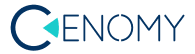Oui, Quha Zono est compatible avec les ordinateurs Apple équipés du système d’exploitation MacOS. Quha Zono est également compatible avec les iPads avec le système d’exploitation iPadOS 13 et les iPhones avec le système d’exploitation iOS 13 ou supérieur.
Sur un ordinateur Mac, le Quha Zono est une souris plug-and-play et ne nécessite aucun réglage. Vous branchez le récepteur USB sur un port USB, mettez l’appareil sous tension et il fonctionne.
Si vous le souhaitez, vous pouvez modifier la vitesse de la souris sur Préférences système/Souris. Les réglages les plus avancés sont effectués à l’aide des applications Zono Setup et Zono Installation sur un ordinateur Windows. Les paramètres sont stockés sur la souris, de sorte que ces changements peuvent être effectués sur n’importe quel ordinateur Windows et les paramètres sont mémorisés lorsque la souris est déplacée vers un ordinateur Mac. A ce stade, il n’existe aucune application MacOS native pour modifier les paramètres du Quha Zono.